电脑要如何来查看网速 电脑查看网速的方法
时间:2017-07-04 来源:互联网 浏览量:
今天给大家带来电脑要如何来查看网速,电脑查看网速的方法,让您轻松解决问题。
很多人在使用电脑上网的时候,不知道当时的网速有多大,在这里,小敏跟大家分享一下自己怎么查看电脑网速的经验和步骤,这样大家就可以随时随地的查看自己电脑的网速情况了。具体方法如下:
解决方法1:
1查看电脑网速时,可以点击电脑桌面右下角的本地连接状态进行查看,有的电脑右下角没有这个本地连接图标,可以点击桌面上的“网上邻居”进行查看。(如下图)
 2
2打开网上邻居,在左侧网络任务下的菜单栏中,点击“查看网络连接”。(如下图)
 3
3鼠标单击本地连接进行选中,然后点击鼠标右键,在弹出来的菜单中,选中“状态”。(如下图)
 4
4点击状态之后,就会弹出本地连接的状态窗口,在这个窗口页面中,就可以看到网络连接的速度了。(如下图)

解决方法2:
1打开360安全卫士,在右侧的功能大全菜单中,点击“更多”。(如下图)
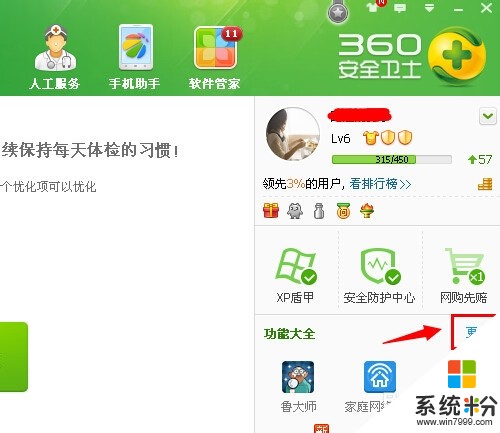 2
2然后来到已添加的所有功能菜单中,找到“宽带测速器”并点击这个功能工具。(如下图)
 3
3然后开始宽带的测速,在这个测试过程中,可能需要一点时间。(如下图)
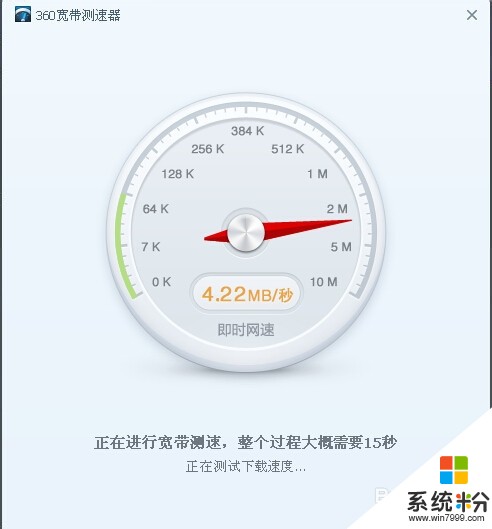 4
4测试完成后,将会跳到测试结果页面,在这个测试结果页面中,可以看到网络的接入速度,当然还可以点击其他相关的网速菜单进行查看。(如下图)

以上就是电脑要如何来查看网速,电脑查看网速的方法教程,希望本文中能帮您解决问题。
我要分享:
相关教程
- ·怎样查看电脑后台软件网速 查看电脑后台软件网速的方法有哪些
- ·上网网速怎么不用电脑辅助防护软件查看网速? 上网网速慢 不用电脑辅助防护软件查看网速的方法
- ·网速占用怎么查看 在哪里查看电脑的网速占用
- ·怎么查看wifi网速_测试网速。 查看wifi网速_测试网速的方法。
- ·怎样查询电脑网速查询电脑网速的命令是什么 查询电脑网速的方法有哪些查询电脑网速的命令是什么
- ·如何看电脑是不是千兆网卡 电脑网卡怎么查看是否支持千兆速度
- ·戴尔笔记本怎么设置启动项 Dell电脑如何在Bios中设置启动项
- ·xls日期格式修改 Excel表格中日期格式修改教程
- ·苹果13电源键怎么设置关机 苹果13电源键关机步骤
- ·word表格内自动换行 Word文档表格单元格自动换行设置方法
电脑软件热门教程
- 1 怎样通过无线让音箱播放手机中的音乐 通过无线让音箱播放手机中的音乐的方法
- 2 Windows无法验证发行者该如何解决 Windows无法验证发行者该怎么解决
- 3 Windows7无法开机显示0x000007B怎么办 w7开机蓝屏的原因
- 4微软Surface Pro 3美国学生特惠
- 5电脑前置面板连线错误
- 6语音对方听不到自己的声音怎么办 视频通话对方听不到自己说话怎么解决
- 7Call of Duty:Ghosts 显卡检测问题如何解决 Call of Duty:Ghosts 显卡检测问题解决方法
- 8家里网线端口面板(网线插座)怎样安装? 家里网线端口面板(网线插座)安装的方法有哪些?
- 9耳机如何来辨别真伪 用什么方法可以来识别耳机的真伪
- 10iPad Split View如何分屏 iPad Air分屏的方法?
